बाल फोटोग्राफी का मुख्य तत्व नहीं है, लेकिन यह एक चित्र के परिष्करण और कलात्मक प्रसंस्करण में महत्वपूर्ण भूमिका निभाता है। उनके रंग को हाइलाइट या बदलकर, आप किसी व्यक्ति की उपस्थिति में उल्लेखनीय सुधार कर सकते हैं या यहां तक कि एक पूरी तरह से नई छवि भी बना सकते हैं। फोटोशॉप में रंग के साथ काम करने की कई विशेषताएं हैं।
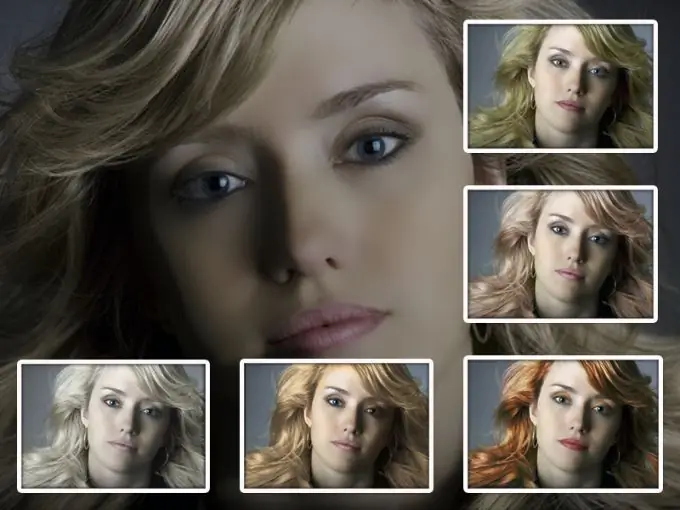
ज़रूरी
एडोब फोटोशॉप प्रोग्राम
निर्देश
चरण 1
फोटो को फोटोशॉप में लोड करें और टूलबार में स्थित क्विक मास्क आइकन पर डबल-क्लिक करें। दिखाई देने वाले संवाद बॉक्स में, रेडियो बटन को "चयनित क्षेत्रों" पर सेट करें और ठीक क्लिक करें।
चरण 2
नरम किनारों के साथ ब्रश टूल का उपयोग करके, बालों पर पेंट करें और मानक मोड पर लौटने के लिए Q दबाएं और एक चयन बनाएं। चयनित बालों को एक नई परत में कॉपी करें।
चरण 3
Hue / Saturation एडजस्टमेंट लेयर बनाने के लिए, एडजस्टमेंट पैनल में इसके थंबनेल पर क्लिक करें। यह ग्रेडिएंट से भरे आयतों को दिखाता है।
चरण 4
दाएं माउस बटन के साथ बनाई गई समायोजन परत के नाम पर क्लिक करें और "क्लिपिंग मास्क बनाएं" कमांड का चयन करें। यह मुख्य छवि को प्रभावित किए बिना बालों का रंग बदल देगा।
चरण 5
ह्यू, सैचुरेशन और ब्राइटनेस स्लाइडर की स्थिति बदलकर आप अपने बालों को अलग-अलग शेड्स दे सकते हैं। परत के मिश्रण मोड को बदलने का भी प्रयास करें। उदाहरण के लिए, सॉफ्ट लाइट, ओवरले, लीनियर लाइट मोड के साथ प्रयोग करें।
चरण 6
अपने बालों को फिर से रंगने का एक और तरीका है कि चयनित शेड को एक नई परत पर लागू करें, और फिर इसके सम्मिश्रण मोड को "ह्यू" में बदल दें। इस मोड में, बेस कलर की ल्यूमिनेन्स और सैचुरेशन वैल्यू अपरिवर्तित रहती है।
चरण 7
आप कलर ब्लेंडिंग मोड का भी उपयोग कर सकते हैं। ऐसा करने पर, फ़ोटोशॉप मूल रंग की चमक को बनाए रखेगा और उसके रंग और संतृप्ति को चयनित रंग के लिए संबंधित मानों से बदल देगा।
चरण 8
फिर से उगे बालों की जड़ों को रंगने के लिए बैकग्राउंड लेयर को डुप्लिकेट करें। यह मंद हो जाएगा और परिवर्तनों को छिपा देगा। आईड्रॉपर टूल का उपयोग करते हुए, बालों की हाइलाइट्स से कलर स्वैच लें।
चरण 9
एक नरम, लगभग पारदर्शी ब्रश लें, टूल के ब्लेंडिंग मोड को "कलर" पर सेट करें, और ध्यान से जड़ों पर पेंट करें। रंग परिवर्तन को प्राकृतिक बनाने के लिए, ब्रश ब्लेंडिंग मोड को सॉफ्ट लाइट में बदलें, एक गहरे क्षेत्र से नमूना लें, और बालों की जड़ों पर फिर से पेंट करें।
चरण 10
इस तरह, आप बालों की बनावट और कंट्रास्ट को परेशान किए बिना एक समान रंग परिवर्तन प्राप्त करने में सक्षम होंगे। जड़ों को हल्का करने के लिए, सबसे अधिक इस्तेमाल किया जाने वाला तरीका सॉफ्ट लाइट है, लेकिन कुछ मामलों में, आप ओवरले का उपयोग कर सकते हैं।
चरण 11
आप रंग समायोजन परत के साथ उगी हुई जड़ों को भी मुखौटा कर सकते हैं। ऐसा करने के लिए, जड़ों के आसपास के क्षेत्र का चयन करें और पंख वाले त्रिज्या को 2-3 पिक्सेल पर सेट करें। चयन में माथे के क्षेत्रों को शामिल न करने का प्रयास करें।
चरण 12
आईड्रॉपर टूल का उपयोग करते हुए, बालों के सबसे हल्के हिस्से से कलर स्वैच लें। चयन को सक्रिय करें और परत पैनल के निचले भाग में नया समायोजन परत बनाएं आइकन पर क्लिक करें। ड्रॉप-डाउन सूची से "रंग" चुनें।
चरण 13
एडजस्टमेंट लेयर के लिए ब्लेंडिंग मोड को सॉफ्ट लाइट पर सेट करें। एक परत मुखौटा पर जाएं और संक्रमण क्षेत्रों पर एक नरम सफेद ब्रश के साथ हाइलाइट्स लाने के लिए पेंट करें। प्रभाव को बढ़ाने के लिए, समायोजन परत की एक प्रति बनाएँ और इसकी अपारदर्शिता को समायोजित करें।







